Linux下FTP命令详解
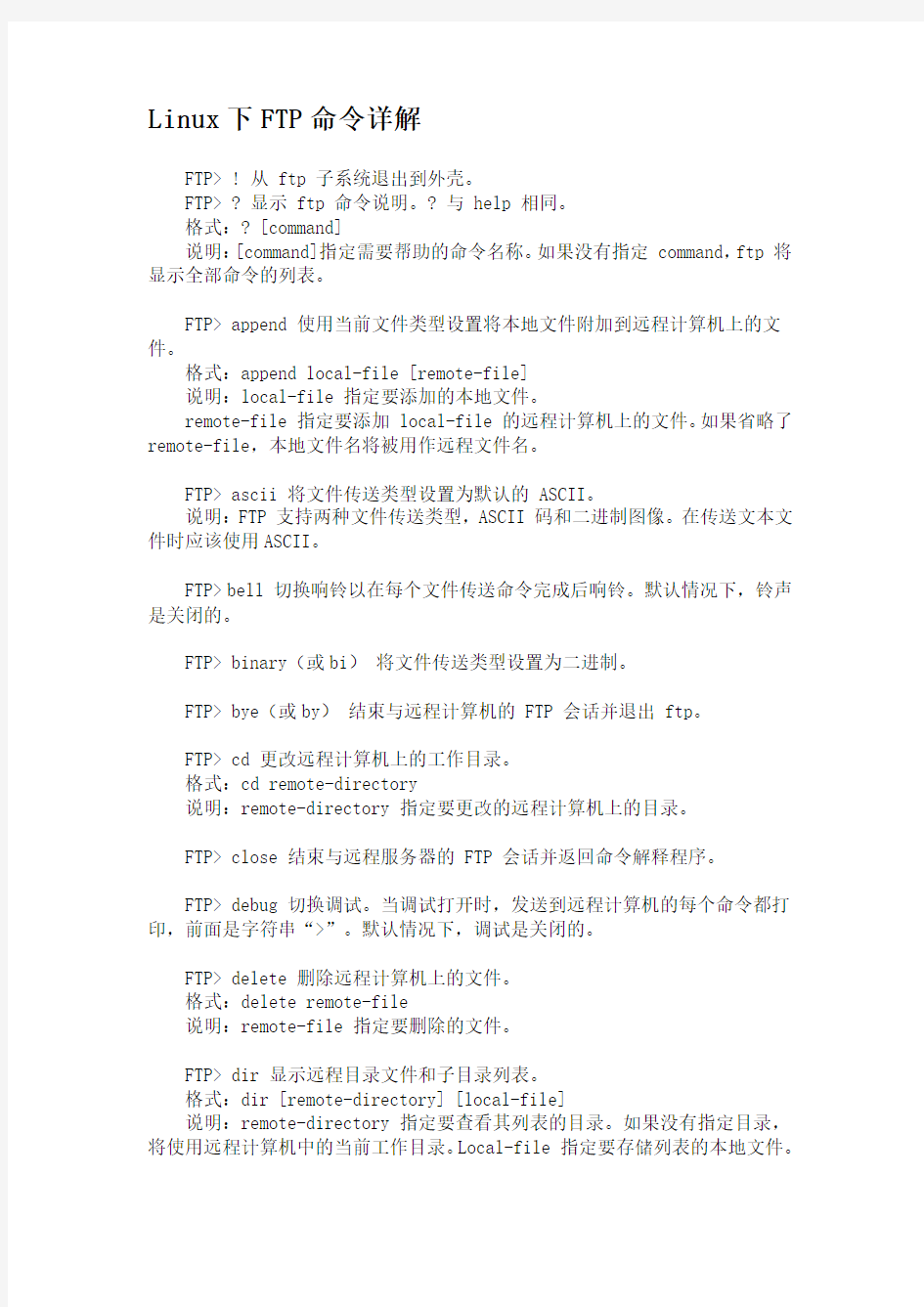
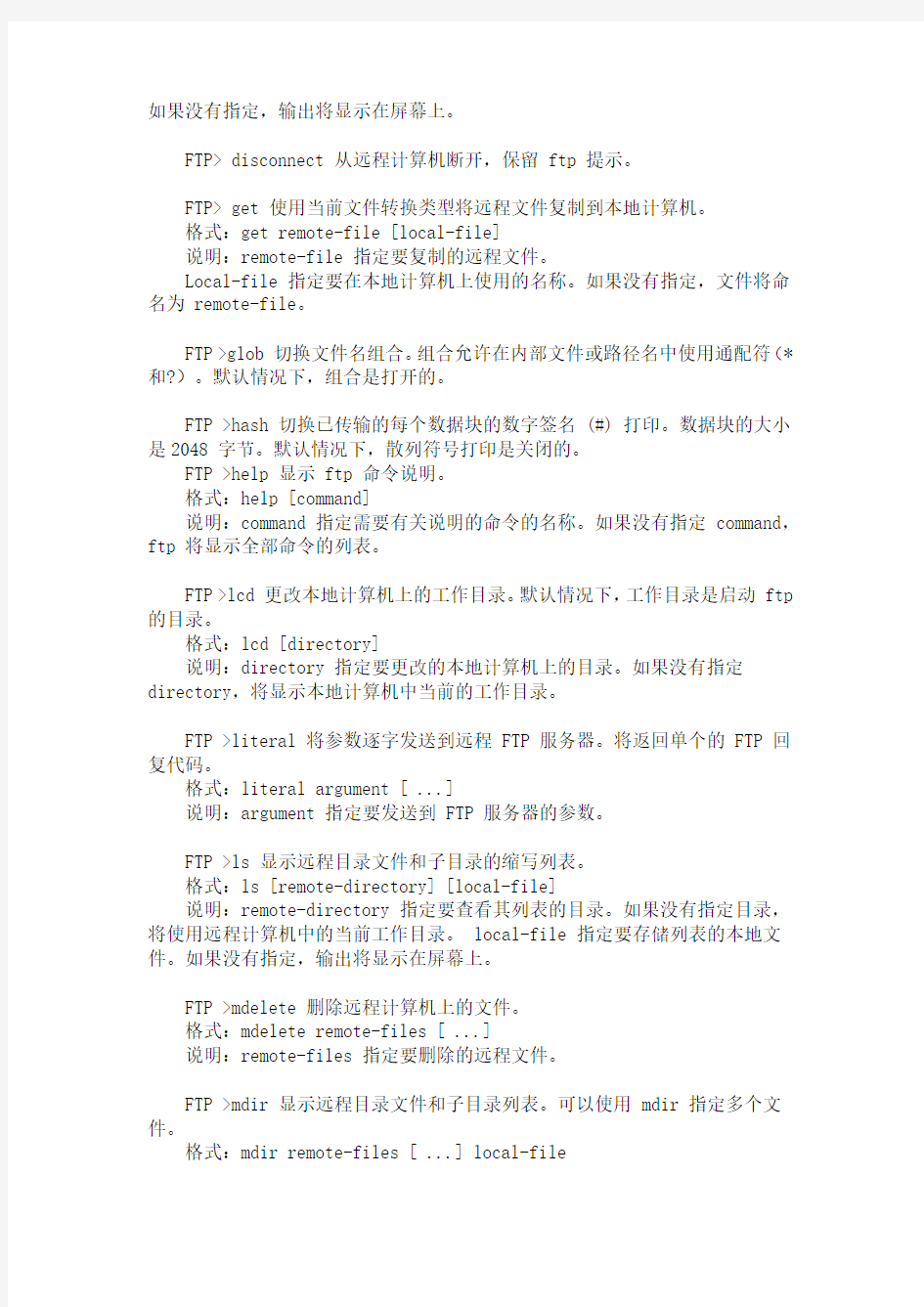
Linux下FTP命令详解
FTP> ! 从 ftp 子系统退出到外壳。
FTP> ? 显示 ftp 命令说明。? 与 help 相同。
格式:? [command]
说明:[command]指定需要帮助的命令名称。如果没有指定 command,ftp 将显示全部命令的列表。
FTP> append 使用当前文件类型设置将本地文件附加到远程计算机上的文件。
格式:append local-file [remote-file]
说明:local-file 指定要添加的本地文件。
remote-file 指定要添加 local-file 的远程计算机上的文件。如果省略了remote-file,本地文件名将被用作远程文件名。
FTP> ascii 将文件传送类型设置为默认的 ASCII。
说明:FTP 支持两种文件传送类型,ASCII 码和二进制图像。在传送文本文件时应该使用ASCII。
FTP> bell 切换响铃以在每个文件传送命令完成后响铃。默认情况下,铃声是关闭的。
FTP> binary(或bi)将文件传送类型设置为二进制。
FTP> bye(或by)结束与远程计算机的 FTP 会话并退出 ftp。
FTP> cd 更改远程计算机上的工作目录。
格式:cd remote-directory
说明:remote-directory 指定要更改的远程计算机上的目录。
FTP> close 结束与远程服务器的 FTP 会话并返回命令解释程序。
FTP> debug 切换调试。当调试打开时,发送到远程计算机的每个命令都打印,前面是字符串“>”。默认情况下,调试是关闭的。
FTP> delete 删除远程计算机上的文件。
格式:delete remote-file
说明:remote-file 指定要删除的文件。
FTP> dir 显示远程目录文件和子目录列表。
格式:dir [remote-directory] [local-file]
说明:remote-directory 指定要查看其列表的目录。如果没有指定目录,将使用远程计算机中的当前工作目录。Local-file 指定要存储列表的本地文件。
如果没有指定,输出将显示在屏幕上。
FTP> disconnect 从远程计算机断开,保留 ftp 提示。
FTP> get 使用当前文件转换类型将远程文件复制到本地计算机。
格式:get remote-file [local-file]
说明:remote-file 指定要复制的远程文件。
Local-file 指定要在本地计算机上使用的名称。如果没有指定,文件将命名为 remote-file。
FTP >glob 切换文件名组合。组合允许在内部文件或路径名中使用通配符(*和?)。默认情况下,组合是打开的。
FTP >hash 切换已传输的每个数据块的数字签名 (#) 打印。数据块的大小是2048 字节。默认情况下,散列符号打印是关闭的。
FTP >help 显示 ftp 命令说明。
格式:help [command]
说明:command 指定需要有关说明的命令的名称。如果没有指定 command,ftp 将显示全部命令的列表。
FTP >lcd 更改本地计算机上的工作目录。默认情况下,工作目录是启动 ftp 的目录。
格式:lcd [directory]
说明:directory 指定要更改的本地计算机上的目录。如果没有指定directory,将显示本地计算机中当前的工作目录。
FTP >literal 将参数逐字发送到远程 FTP 服务器。将返回单个的 FTP 回复代码。
格式:literal argument [ ...]
说明:argument 指定要发送到 FTP 服务器的参数。
FTP >ls 显示远程目录文件和子目录的缩写列表。
格式:ls [remote-directory] [local-file]
说明:remote-directory 指定要查看其列表的目录。如果没有指定目录,将使用远程计算机中的当前工作目录。 local-file 指定要存储列表的本地文件。如果没有指定,输出将显示在屏幕上。
FTP >mdelete 删除远程计算机上的文件。
格式:mdelete remote-files [ ...]
说明:remote-files 指定要删除的远程文件。
FTP >mdir 显示远程目录文件和子目录列表。可以使用 mdir 指定多个文件。
格式:mdir remote-files [ ...] local-file
说明:remote-files 指定要查看列表的目录。必须指定 remote-files。请键入 - 使用远程计算机上的当前工作目录。
local-file 指定要还原列表的本地文件。请键入- 在屏幕上显示列表。
FTP >mget 使用当前文件传送类型将远程文件复制到本地计算机。
格式:mget remote-files [ ...]
说明:remote-files 指定要复制到本地计算机的远程文件。
FTP >mkdir 创建远程目录。
格式:mkdir directory
说明:directory 指定新的远程目录的名称。
FTP >mls 显示远程目录文件和子目录的缩写列表。
格式:mls remote-files [ ...] local-file
说明:remote-files 指定要查看列表的文件。必须指定 remote-files;
请键入- 使用远程计算机上的当前工作目录。
local-file 指定要存储列表的本地文件。请键入 - 以在屏幕上显示列表。
FTP >mput 使用当前文件传送类型将本地文件复制到远程计算机上。
格式:mput local-files [ ...]
说明:local-files 指定要复制到远程计算机的本地文件
FTP >open 与指定的 FTP 服务器连接。
格式:open computer [port]
说明:computer 指定要连接的远程计算机。可以通过 IP 地址或计算机名称指定计算机(DNS 或主机文件必须可用)。如果自动登录打开(默认),ftp 还将尝试自动将用户登录到 FTP 服务器port 指定用来联系 FTP 服务器的端口号。
FTP >prompt 切换提示。如果关闭提示时 mget 及 mput 传送所有文件,Ftp 在多文件传送过程中将提示允许您有选择地检索或存储文件。默认情况下,提示是
打开的。
FTP >put 使用当前文件传送类型将本地文件复制到远程计算机上。
格式:put local-file [remote-file]
说明:local-file 指定要复制的本地文件。
remote-file 指定要在远程计算机上使用的名称。如果没有指定,文件将命名为 local-file。
FTP >pwd 显示远程计算机上的当前目录。
FTP >quit 结束与远程计算机的 FTP 会话并退出 ftp。
FTP >quote 将参数逐字发送到远程 FTP 服务器。将返回单个的 FTP 回复
代码。
Quote 与 literal 相同。
格式:quote argument [ ...]
说明:argument 指定要发送到 FTP 服务器的参数。
FTP >recv 使用当前文件传送类型将远程文件复制到本地计算机。Recv 与get相同。
格式:recv remote-file [local-file]
说明:remote-file 指定要复制的远程文件。
local-file 指定要在本地计算机上使用的名称。如果没有指定,文件将命名为 remote-file。
FTP >remotehelp 显示远程命令帮助。
格式:remotehelp [command]
说明:command 指定需要帮助的命令的名称。如果没有指定 command,ftp 将显示全部远程命令的列表。
FTP >rename 重命名远程文件。
格式:rename filename newfilename
说明:filename 指定要重命名的文件。 newfilename 指定新的文件名。
FTP >rmdir 删除远程目录。
格式:rmdir directory
说明:directory 指定要删除的远程目录的名称。
FTP >send 使用当前文件传送类型将本地文件复制到远程计算机上。Send 与put 相同。
格式:send local-file [remote-file]
说明:local-file 指定要复制的本地文件。 remote-file 指定要在远程计算机上使用的名称。如果没有指定,文件将命名为 local-file。
FTP >status 显示 FTP 连接和切换的当前状态。
FTP >trace 切换数据包跟踪。Trace 在运行 ftp 命令时显示每个数据包的路由。
FTP >type 设置或显示文件传送类型。
格式:type [type-name]
说明:type-name 指定文件传送类型。默认设置为 ascii。如果没有指定type-name,将显示当前的类型。
FTP >user 指定远程计算机的用户。
格式:user username [password] [account]
说明:user-name 指定登录到远程计算机所使用的用户名。password 指定
user-name 的密码。如果没有指定,但必须指定,ftp 会提示输入密码。
account 指定登录到远程计算机所使用的帐户。如果没有指定account,但是需要指定,ftp 会提示您输入帐户。
FTP >verbose 切换 verbose 模式。如果打开,将显示所有 ftp 响应。在文件传送完成后,将同时显示与传送效率有关的统计信息。默认情况下,verbose 是打开的。
IBM服务器的FTP命令大全
如果你经常要用FTP下载东东的话可一定要把这些让人头晕的命令参数记着。哎。如果能熟悉并灵活应用FTP的内部命令的话,那可真是事半功倍。。。 ****************************************** FTP的命令行格式为: ftp -v -d -i -n -g [主机名] ,其中 -v 显示远程服务器的所有响应信息; -n 限制ftp的自动登录,即不使用;.n etrc文件; -d 使用调试方式; -g 取消全局文件名。 FTP使用的内部命令如下(中括号表示可选项): 1.![cmd[args]]:在本地机中执行交互shell,exit回到ftp环境,如:!ls*.zip 2.$ macro-ame[args]:执行宏定义macro-name。 3.account[password]:提供登录远程系统成功后访问系统资源所需的补充口令。 4.append local-file[remote-file]:将本地文件追加到远程系统主机,若未指定远程系统文件名,则使用本地文件名。 5.ascii:使用ascii类型传输方式。 6.bell:每个命令执行完毕后计算机响铃一次。 7.bin:使用二进制文件传输方式。 8.bye:退出ftp会话过程。 9.case:在使用mget时,将远程主机文件名中的大写转为小写字母。 10.cd remote-dir:进入远程主机目录。 11.cdup:进入远程主机目录的父目录。 12.chmod mode file-name:将远程主机文件file-name的存取方式设置为mode,如:chmod 777 a.out。 13.close:中断与远程服务器的ftp会话(与open对应)。 14.cr:使用asscii方式传输文件时,将回车换行转换为回行。
linux vim使用快捷键超好
Linux上vi(vim)编辑器使用教程 vi(vim)是上Linux非常常用的编辑器,很多Linux发行版都默认安装了vi(vim)。vi(vim)命令繁多但是如果使用灵活之后将会大大提高效率。vi是“visual interface”的缩写,vim是vi IMproved(增强版的vi)。在一般的系统管理维护中vi就够用,如果想使用代码加亮的话可以使用vim。下面vps侦探整理一下vi的使用教程:包含vi的基本介绍、使用模式、文件的打开关闭保存、插入文本或新建行、移动光标、删除、恢复字符或行、搜索等等,算是一篇比较适合新手学习vi的教程。 vi有3个模式:插入模式、命令模式、低行模式。 插入模式:在此模式下可以输入字符,按ESC将回到命令模式。 命令模式:可以移动光标、删除字符等。 低行模式:可以保存文件、退出vi、设置vi、查找等功能(低行模式也可以看作是命令模式里的)。 一、打开文件、保存、关闭文件(vi命令模式下使用) 1 2 3 4 5 6 vi filename //打开filename文件 :w //保存文件 :w https://www.360docs.net/doc/9d14338232.html, //保存至https://www.360docs.net/doc/9d14338232.html,文件 :q //退出编辑器,如果文件已修改请使用下面的命令:q! //退出编辑器,且不保存 :wq //退出编辑器,且保存文件 二、插入文本或行(vi命令模式下使用,执行下面命令后将进入插入模式,按ESC 键可退出插入模式) 1 2 3 4 5 6 7 8 a //在当前光标位置的右边添加文本 i //在当前光标位置的左边添加文本 A //在当前行的末尾位置添加文本 I //在当前行的开始处添加文本(非空字符的行首) O //在当前行的上面新建一行 o //在当前行的下面新建一行 R //替换(覆盖)当前光标位置及后面的若干文本 J //合并光标所在行及下一行为一行(依然在命令模式) 三、移动光标(vi命令模式下使用) 1、使用上下左右方向键 2、命令模式下:h 向左、j 向下、k 向上、l 向右。 空格键向右、Backspace 向左、Enter 移动到下一行首、- 移动到上一行首。
操作系统实验报告 LINUX基本命令使用和VI编辑器
实验报告模板 实验名称Linux基本命令使用和vi编辑器学院 姓名学号班级 实验地点实验日期评分 指导老师同组其他成员 一、实验目的 掌握Linux一般命令格式。 2.掌握有关文件和目录操作的常用命令。 3.掌握进程操作的常用命令。 4.熟练使用man命令。 5.学习使用vi编辑器建立、编辑、显示及加工处理文本文件。 二、实验环境 VMware,RedHat Linux 三、实验内容 正确地登录和退出系统(logout或exit)。 2.熟悉date,cal,who,clear命令。 3.在用户主目录下对文件进行操作:复制一个文件、显示文件内容、查找指定内容、排序、文件比较、文件删除等。 4.对目录进行管理:创建和删除子目录、改变和显示工作目录、列出和更改文件权限、链接文件等。 5.利用man显示date等命令的手册页。 6.显示系统中的进程信息。 7.进入和退出vi。 8.利用文本插入方式建立一个文件。 9.在新建的文本文件上移动光标位置。 10.对该文件执行删除、复原、修改、替换等操作。 四、实验结果(含程序、数据记录及分析和实验总结等) 1.使用简单命令:date,cal,who,echo,clear等,了解Linux命令格式。
Clear之后 2.浏览文件系统: (1)运行pwd命令,确定当前工作目录。 (2)运行ls–l命令,理解各字段含义。 第一部分“-rw-r--r--”表示该文件的权限,即所有者权限为读和写,组用户和其他用户的权限为只读。第二部分“l”表示该文件是符号链接,第三第四部分所 有者和所有者所在的用户组,第五部分的数字表示文件的大小(以字节为单位),剩下的依次是文件创建月日时间和文件名。
solaris下的ftp命令介绍
solaris下的ftp命令介绍(保存) 1.ftp 本地工作站和远端工作站之间文档传输(solaris) : 必须拥有远端工作站的帐号及密码,才可进行传输工作: 格式:ftp hostname or ftp ip_address 例如: ftp 129.9.123.45 和远端工作站129.9.123.45 ,进行文档传输 Name (129.9.123.45:user-name) : 输入帐号 Password (129.9.123.45:user-name): 输入密码 !为执行外部操作系统的命令。 ftp> help 列出ftp 文档传输,可使用的任何命令。 ftp> !ls 列出本地工作站,现在目录下的任何文档名。 ftp> !pwd 列出本地工作站,现在所在的工作目录位置。 ftp> ls 列出远端工作站现在目录下的任何文档名。 ftp> dir 列出远端工作站现在目录下的任何文档名(略同于UNIX 的ls -l 指令). ftp> pwd 列出远端工作站现在所在的目录位置。 ftp> cd dir1 更改远端工作站的工作目录位置至dir1 下。 ftp> get file1 将远端工作站的文档file1 ,拷贝到本地工作站中。 ftp> put file2 将本地工作站的文档file2 ,拷贝到远端工作站中。 ftp> mget *.c 将远端工作站中,文档名后缀为c 的任何文档,拷贝到本地工作站中。ftp> mput *.txt 将本地工作站中,文档名后缀为txt 的任何文档,拷贝到远端工作站中。ftp> bin 以二进制方式传输文档,切记在传送可执行文档时要先执行此命令。 能够将ASCII文档按二进制方式传输,但决不能将二进制文档按ASCII方式传输,否则二进制文 档的内容会遭到破坏而无法使用。 ftp> asc 以ASCII方式传输文档,只在传输ASCII文档时用,特别是在DOS和Solaris之间传输时 用。 ftp> prompt 使用mput/mget 时不用每个文档皆询问yes/no ftp> quit 结束ftp 工作。 ftp> bye 结束ftp 工作,和quit相同。 注: 从PC到工作站间的文档传输也可在PC端WIN95下的FTP命令进行文档传输,用法和 上所述大致相同。 FTP命令详解 FTP命令是Internet用户使用最频繁的命令之一,不论是在DOS还是UNIX操作系统下使用FTP
Linux系统如何使用vi命令
Linux系统如何使用vi命令 linux系统使用vi命令方法 一、一般模式:删除、复制与粘贴类命令 x,x x为向后删除一个字符,x为先前删除一个字符 nx(n代表数字) 向后删除n个字符 dd 删除当前行 d 删除当前行所有字符,试成为空行 ndd(n代表数字) 删除光标所在行的向下n列 d1g 删除光标所在行到第一行的所有数据 dg 删除光标所在行到最后一行的所有数据 yy 复制光标所在行 y1g 复制光标所在行到第一行的所有数据 yg 复制光标所在行到最后一行的所有数据 ynj(n代表数字) 复制光标所在行向下n+1行 dnj(n代表数字) 删除光标所在行向下n+1行 p,p p为复制的数据粘贴在光标的下一行,p为复制的数据粘贴在光标的上一行 j 将光标所在行与下一行的数据结合成一行 u 恢复前一个动作(undo) 二、编辑模式命令 i,i i为在当前光标所在处插入输入的文字,i为在光标所
在行第一个非空字符插入输入的文字 a,a a为在当前光标所在处下一个字符插入输入的文字,a 为在光标所在行最后一个字符的下一个字符处插入输入的文字o,o o为在光标所在行的下一行行首开始插入字符,o为在光标所在行的上一行行首开始插入字符 r,r r为替换光标所在那一个字符,r为一直替换光标所指的文字,直到退出 esc 退出,回到一般模式 三、命令模式 h 光标向左移一个字符 j 光标向下移一个字符 k 光标向上移一个字符 l 光标向右移一个字符 ctrl+f 屏幕向下翻一页 ctrl+b 屏幕向上翻一页 ctrl+d 屏幕向下翻半页 ctrl+u 屏幕向上翻半页 + 光标移动到下一行的第一个非空字符 - 光标移动到当前行的第一个非空字符 n空格(n代表数字) 光标向当前行向右移动n个字符 0(数字0) 光标移动到当前行的第一个字符(可以为空字符,注意与-区分) $ 光标移动到当前行的最后一个字符(可以为空字符,注意与-区分)
Linux操作系统Vi文本编辑器试验报告
Vi 文本编辑器 1.实验目的 文本编辑器的原理和操作。1.了解vi文本编辑器的相关命令。了解vi 2.2.实验原理和实验设备 1.操作系统inuxL. 3.实验步骤 1.什么是vi文本编辑器? Vi是一个全屏幕文本编辑器 优点: 具有文本编辑所需的所有功能.1 适用于各种版本的Unix/Linux2.适用于各种类型的终端.3使用灵活快捷.4缺点: 界面不太好看1.按键命令太多2.2. 如何调用vi 在系统提示符后输入vi和想要编辑(或建立)的文件名(如:vi [path]filename),便可进入vi。如果只输入vi,而不带有文件名,也可以进入vi。然后先创建文件的内容,时,只需在退出命令后输入文件名即可。vi在退出进入vi之后,首先进入的就是编辑模式,进入编辑模式后vi等待编辑命令输入而不是文本输入,也就是说,这时输入的字母都将作为编辑命令来解释。.进入编辑模式后光标停在屏幕的第一行首位上(用_表示),其余各行的行首均有一个“~”符号,表示该行为空行。最后一行是状态行,显示出当前正在编辑的文件名及其状态。如果是[New File],则表示该文件是一个新建的文件。如果输入vi带有文件名后,文件已在系统中存在的话,则在屏幕上显示出该文件的内容,并且光标停在第一行的首位,在状态行显示出该文件的文件名,行数和字符数。在编辑模式下输入插入命令i、附加命令a、打开命令o、修改命令c、取代命令r或替换命令s都可以进入插入模式。在插入模式下,用户输入的任何字符都被vi当作文件内容保存起来,并将其显示在屏幕上。在文本输入过程中,若想回到命令模式,按ESC键即可。在编辑模式下,用户按“:”键即可进入命令模式,此时vi会在显示窗口的最后一行(通常也是屏幕的最后一行)显示一个“:”作为命令模式的提示符,等待用户输入命令。多数文件管理命令都是在此模式下执行的。末行命令执行完成后,vi自动回到编辑模式。如图3.1所示。若在命令模式下输入命令过程中改变了主意,可用退格键(backspace)将输入的命令全回到编辑模式。部删除之后,再按一下退格键,即可使vi3. vi 的三种基本工作模式: 。)编辑模式、插入模式和命令模式(末行模式 三种模式之间的转换示意图图3.1 vi文件的保存和退出;4. 键切换ESC要通过如果我们处于其它命令模式时,的默认模式,vim或vi模式是Command 过来。会在屏幕的最下方等待我们输入命令:号时,vi当我们按ESC键后,接着再输入:保存;:w ;filename另存为:w filename
linux下vi命令大全
linux下vi命令大全 进入vi的命令 vi filename :打开或新建文件,并将光标置于第一行首 vi +n filename :打开文件,并将光标置于第n行首 vi + filename :打开文件,并将光标置于最后一行首 vi +/pattern filename:打开文件,并将光标置于第一个与pattern匹配的串处vi -r filename :在上次正用vi编辑时发生系统崩溃,恢复filename vi filename....filename :打开多个文件,依次进行编辑 移动光标类命令 h :光标左移一个字符 l :光标右移一个字符 space:光标右移一个字符 Backspace:光标左移一个字符 k或Ctrl+p:光标上移一行 j或Ctrl+n :光标下移一行 Enter :光标下移一行 w或W :光标右移一个字至字首 b或B :光标左移一个字至字首 e或E :光标右移一个字至字尾 ) :光标移至句尾 ( :光标移至句首 }:光标移至段落开头 {:光标移至段落结尾 nG:光标移至第n行首 n+:光标下移n行 n-:光标上移n行 n$:光标移至第n行尾 H :光标移至屏幕顶行 M :光标移至屏幕中间行 L :光标移至屏幕最后行 0:(注意是数字零)光标移至当前行首 $:光标移至当前行尾 屏幕翻滚类命令 Ctrl+u:向文件首翻半屏 Ctrl+d:向文件尾翻半屏 Ctrl+f:向文件尾翻一屏 Ctrl+b;向文件首翻一屏 nz:将第n行滚至屏幕顶部,不指定n时将当前行滚至屏幕顶部。 插入文本类命令 i :在光标前
I :在当前行首 a:光标后 A:在当前行尾 o:在当前行之下新开一行 O:在当前行之上新开一行 r:替换当前字符 R:替换当前字符及其后的字符,直至按ESC键 s:从当前光标位置处开始,以输入的文本替代指定数目的字符S:删除指定数目的行,并以所输入文本代替之 ncw或nCW:修改指定数目的字 nCC:修改指定数目的行 删除命令 ndw或ndW:删除光标处开始及其后的n-1个字 do:删至行首 d$:删至行尾 ndd:删除当前行及其后n-1行 x或X:删除一个字符,x删除光标后的,而X删除光标前的 Ctrl+u:删除输入方式下所输入的文本 搜索及替换命令 /pattern:从光标开始处向文件尾搜索pattern ?pattern:从光标开始处向文件首搜索pattern n:在同一方向重复上一次搜索命令 N:在反方向上重复上一次搜索命令 :s/p1/p2/g:将当前行中所有p1均用p2替代 :n1,n2s/p1/p2/g:将第n1至n2行中所有p1均用p2替代 :g/p1/s//p2/g:将文件中所有p1均用p2替换 选项设置 all:列出所有选项设置情况 term:设置终端类型 ignorance:在搜索中忽略大小写 list:显示制表位(Ctrl+I)和行尾标志($) number:显示行号 report:显示由面向行的命令修改过的数目 terse:显示简短的警告信息 warn:在转到别的文件时若没保存当前文件则显示NO write信息nomagic:允许在搜索模式中,使用前面不带“\”的特殊字符nowrapscan:禁止vi在搜索到达文件两端时,又从另一端开始mesg:允许vi显示其他用户用write写到自己终端上的信息 最后行方式命令 :n1,n2 co n3:将n1行到n2行之间的内容拷贝到第n3行下
(精)FTP协议(指令集)
feat命令是用来请求FTP服务器列出它的所有的扩展命令与扩展功能的 FTP协议(指令集) 目录(?)[-] 1. ABOTAbort中止命令 2. ACCTAccount帐号命令 3. ALLOAllocate分配命令 4. APPEAppend with create附加和创建命令 5. CDUPChange to Parent Directory变为父目录命令 6. CWDChange Working Directory改变工作目录命令 7. DELEDelete删除命令 8. HELPHelp帮助命令 9. LISTList列表命令 10. MKDMake Directory 创建目录命令 11. MODETransfer Mode传输模式命令 12. NLSTName List名称列表命令 13. NOOPNOOP无操作命令 14. PASSPassword密码命令 15. PASVPassive被动的命令 16. PORTData Port数据端口命令 17. PWDPrint Working Directory打印工作目录命令 18. QUITLogout注销命令 19. REINReinitialize重新初始化命令 20. RESTRestart重新启动命令 21. RETRRetrieve检索命令 22. RMDRemove Directory删除目录命令 23. RNFRRename From把重命名命令 24. RNTORename TO重命名为命令 25. SITESite Parameters站点参数命令 26. SMNTStructure Mount结构装配命令 27. STATStatus状态命令 28. STORStore保存命令 29. STOUStore Unique存为唯一命令 30. STRUFile Structure文件结构命令 31. SYSTSystem系统命令 32. TYPERepresentation Type表达类型命令 FTP协议采用一系列简单的协议来完成文件传输的各种任务,在发送命令的时候,总是在命令的最后加上一个回车换行符,在VB中可以用“vbcrlf”来实现,vc中以“/r/n”表示。以下的命令是从Postel和Reynolds所著的RFC 929修改而来,如果读者想查看详细内容,可以参见英文版RFC 929。注意以下出现地标志符CRLF表示的是回车符号,即相当于VC中的“/r/n”。 1. ABOT(Abort,中止)命令
linux下vi命令修改文件及保存等使用方法整理
vi是所有UNIX系统都会提供的屏幕编辑器,它提供了一个视窗设备,通过它可以编辑文件。当然,对UNIX系统略有所知的人, 或多或少都觉得vi超级难用,但vi是最基本的编辑器,所以希望读者能好好把它学起来,以后在UNIX世界里必将畅行无阻、 游刃有余,因为其他几种文本处理器并非UNIX标准配备。说不定别人的Linux机器没安装joe或pico,如果您不会vi,那您可能就没辄了。 vi的基本概念 基本上vi可分为三种操作状态,分别是命令模式(Command mode)、插入模式(Insert mode)和底线命令模式(Last line mode), 各模式的功能区分如下: 1. Comand mode:控制屏幕光标的移动,字符或光标的删除,移动复制某区段及进入Insert mode下,或者到Last line mode。 2. Insert mode:唯有在Insert mode下,才可做文字数据输入,按Esc等可回到Comand mode。 3. Last line mode:将储存文件或离开编辑器,也可设置编辑环境,如寻找字符串、列出行号等。 不过可以把vi简化成两个模式,即是将Last line mode也算入Command mode,把vi分成Command 和Insert mode。 进入vi的命令 vi filename :打开或新建文件,并将光标置于第一行首 vi +n filename :打开文件,并将光标置于第n行首 vi + filename :打开文件,并将光标置于最后一行首 vi +/pattern filename:打开文件,并将光标置于第一个与pattern匹配的串处 vi -r filename :在上次正用vi编辑时发生系统崩溃,恢复filename vi filename....filename :打开多个文件,依次进行编辑 移动光标类命令 h :光标左移一个字符 l :光标右移一个字符 space:光标右移一个字符 Backspace:光标左移一个字符 k或Ctrl+p:光标上移一行 j或Ctrl+n :光标下移一行 Enter :光标下移一行 w或W :光标右移一个字至字首 b或B :光标左移一个字至字首 e或E :光标右移一个字至字尾 ) :光标移至句尾
FTP数据包的详细分析
FTP协议分析与源码阅读 一、什么是FTP协议 Transfer Protocal),是文件传输协议的简称。用于Internet上的控制文件的双向传输。同时,它也是一个应用程序(Application)。用户可以通过它把自己的PC机与世界各地所有运行FTP协议的服务器相连,访问服务器上的大量程序和信息。 Transfer Protocol) 1、FTP的作用: 正如其名所示:FTP的主要作用,就是让用户连接上一个远程计算机(这些计算机上运行着FTP服务器程序)察看远程计算机有哪些文件,然后把文件从远程计算机上拷到本地计算机,或把本地计算机的文件送到远程计算机去。 2、FTP工作原理 拿下传文件为例,当你启动FTP从远程计算机拷贝文件时,你事实上启动了两个程序:一个本地机上的FTP客户程序:它向FTP服务器提出拷贝文件的请求。另一个是启动在远程计算机的上的FTP服务器程序,它响应你的请求把你指定的文件传送到你的计算机中。FTP采用“客户机/服务器”方式,用户端要在自己的本地计算机上安装FTP客户程序。FTP 客户程序有字符界面和图形界面两种。字符界面的FTP的命令复杂、繁多。图形界面的FTP 客户程序,操作上要简洁方便的多。简单地说,支持FTP协议的服务器就是FTP服务器,下面介绍一下什么是FTP协议(文件传输协议) 一般来说,用户联网的首要目的就是实现信息共享,文件传输是信息共享非常重要的一个内容之一。Internet上早期实现传输文件,并不是一件容易的事,我们知道Internet是一个非常复杂的计算机环境,有PC,有工作站,有MAC,有大型机,据统计连接在Internet 上的计算机已有上千万台,而这些计算机可能运行不同的操作系统,有运行Unix的服务器,也有运行Dos、Windows的PC机和运行MacOS的苹果机等等,而各种操作系统之间的文件交流问题,需要建立一个统一的文件传输协议,这就是所谓的FTP。基于不同的操作系统有不同的FTP应用程序,而所有这些应用程序都遵守同一种协议,这样用户就可以把自己的文件传送给别人,或者从其它的用户环境中获得文件。 与大多数Internet服务一样,FTP也是一个客户机/服务器系统。用户通过一个支持FTP 协议的客户机程序,连接到在远程主机上的FTP服务器程序。用户通过客户机程序向服务器程序发出命令,服务器程序执行用户所发出的命令,并将执行的结果返回到客户机。比如说,用户发出一条命令,要求服务器向用户传送某一个文件的一份拷贝,服务器会响应这条命令,将指定文件送至用户的机器上。客户机程序代表用户接收到这个文件,将其存放在用户目录中。 在FTP的使用当中,用户经常遇到两个概念:"下载"(Download)和"上载"(Upload)。"下载"文件就是从远程主机拷贝文件至自己的计算机上;"上载"文件就是将文件从自己的计算机中拷贝至远程主机上。用Internet语言来说,用户可通过客户机程序向(从)远程主机上载(下载)文件。 使用FTP时必须首先登录,在远程主机上获得相应的权限以后,方可上载或下载文件。也就是说,要想同哪一台计算机传送文件,就必须具有哪一台计算机的适当授权。换言之,除非有用户ID和口令,否则便无法传送文件。这种情况违背了Internet的开放性,Internet 上的FTP主机何止千万,不可能要求每个用户在每一台主机上都拥有帐号。匿名FTP就是为解决这个问题而产生的。 匿名FTP是这样一种机制,用户可通过它连接到远程主机上,并从其下载文件,而无
实验一 Linux下常用命令和Vi的使用
实验一Linux下常用命令和Vi的使用 实验学时:2学时 实验类型:验证型 一、实验目的 了解UNIX/LINUX运行环境,熟悉UNIX/LINUX的常用基本命令,熟悉和掌握 UNIX/LINUX下c语言程序的编写、编译、调试和运行方法。 二、实验内容 ●熟悉LINUX的常用基本命令如ls、who、pwd、ps等。 ●练习LINUX的文本行编辑器vi的使用方法 ●联机帮助命令-man的使用。 三、实验要求 按照要求编写程序,放在相应的目录中,编译成功后执行,并按照要求分析执行结果,并写出实验报告。 四、实验步骤: 1.用pwd显示当前工作目录名:pwd;如果当前目录不是root,需改变到root目录: cd/root。 2.用mkdir建立四个目录:mkdir /root/test1;mkdir /root/test2;mkdir /root/test2/abcd;mkdir /mypro。 3.用cd命令从root开始依次进入test1、test2、abcd、mypro目录,并用 pwd验 证。 cd test1; pwd cd ../test2;pwd cd abcd;pwd cd ../../mypro;pwd 4.用cd 命令从mypro目录返回到根目录,并用pwd命令验证。 cd / pwd 5.用rmdir命令删除子目录 abcd。 Rmdir /root/test2/abcd 6.分别用ls ls –a 和ls-l查看root目录的内容。 ls ls –a ls -l 7.man 命令: (按PageUp键向上翻页PageDown向下翻页,按q退出) man ls 查看ls的帮助信息。 man cp 查看cp的帮助信息。 man mkdir 查看mkdir的帮助信息。 man rm>rm_help 用重定向生成帮助文档
Linux的ftp命令大全
Linux ftp 1、登录ftp 代码: lftp 用户名:密码@ftp地址:传送端口(默认21) 用法 (1)lftp username:password@127.0.0.1:21 回车 (2)lftp username@127.0.0.1 回车##默认21端口回车后输入密码 (3)lftp 127.0.0.1 回车##回车后login 登录 (4)lftp 回车--> open 127.0.0.1 --> login 登录 感觉自己很象孔乙己了,茴香豆的"茴"有几种写法阿!~真晕阿~ 2、lftp中文乱码问题 对于像我这样的新手,登录后看到的都是中文乱码(因为一般本地都是utf-8的编码),怎么半呢,用set 命令来解决 set ftp:charset gbk(或者gb2312 或utf-8) ##设置ftp端的编码格式 set file:charset utf-8 (...同上) ##设置本地编码格式 附:set命令的技巧(1)输入set 查看已经设置好的命令(2)set -a 查看所有可以设置的命令 3、查找ftp端文件 ls *.txt ##查找当前目录下的所有txt文件 ls ./123/ ##列出123目录下所有文件 find . -name "*.txt" ##递归查找站点上所有的txt文件 find ./xx -name "*.txt" ##查找xx目录下所有的txt文件 附1: ls第二次读取的是本地缓存,可以用rels 代替ls 或者catch off / catch on 来开关catch,catch flush清空本地catch 附2: 浏览本地目录的命令可用!ls, 如!ls /usr/local/bin/ 4、下载文件 下载文件之前要先设置好本地的目录,用来存放下载的文件 lcd /home/123/web ##设置本地存放目录默认为/home/usr get 123.txt ##下载123.txt文件到/home/123/web 中 get -c 123.txt ##断点续传下载 mget *.txt ##批量下载所有txt文件 mget -c *.txt ##断点续传 mget -c ./123/aaa/*.txt ##断点续传、批量下载ftp端aaa目录下的所有txt文件 pget -c -n 10 file.dat ##以最多10个线程以允许断点续传的方式下载file.dat ##可以通过设置set pget:default-n 5 的值而使用默认值。
Dos 下FTP命令与使用
1 nslookup 2 tracert 3 net 4 tskill 5 tasklist 6 xcopy ? 1 Nslookup :监测网络中DNS服务器是否能正确实现域名解析的命令行工具。 ?nslookup –qt=类型目标域名注意qt必须小写。 ?类型可以是一下字符,不区分大小写: ? A 地址记录(Ipv4) AAAA 地址记录(Ipv6) ?AFSDB Andrew文件系统数据库服务器记录(不懂) ?ATMA ATM地址记录(不是自动提款机) ?CNAME 别名记录 ?HINFO 硬件配置记录,包括CPU、操作系统信息 ? ?MB 存放指定邮箱的服务器 ?MG 邮件组记录 ?MINFO 邮件组和邮箱的信息记录 ?MR 改名的邮箱记录 ?MX 邮件服务器记录 ?NS 名字服务器记录 ?PTR 反向记录(从IP地址解释域名) ?RP 负责人记录 ?RT 路由穿透记录(不懂) ?SRV TCP服务器信息记录(将有大用处) ?TXT 域名对应的文本信息 ?X25 域名对应的X.25地址记录 2 Tracert :路由跟踪实用程序,用于确定IP 数据报访问目标所采取的路径。Tracert 命令用IP 生存时间(TTL) 字段和ICMP 错误消息来确定从一个主机到网络上其他主机的路由。 选项描述 -d 指定不将IP 地址解析到主机名称。 -h maximum_hops 指定跃点数以跟踪到称为 target_name 的主机的路由。 -j host-list 指定Tracert 实用程序数据包所采用路径中的路由器接口列表。 -w timeout 等待timeout 为每次回复所指定的毫秒数。 -target_name 目标主机的名称或IP 地址。
linux_vi替换命令详解
有用的命令: vi/vim打开文档后,按shift+: 此时光标在:后面 %s/vivian/sky/g 是将全文中所有的vivian替换成sky 我们一般进行的操作是删除操作,就是替换为空 %s/,wangcaiwei//g 或 %s/wangcaiwei,//g 下面是详细的介绍,有其他需求去下面找 Linux系统攻略关于vi替换命令的使用说明 来源:考试大 2008年01月03日10:50 vi/vim 中可以使用:s 命令来替换字符串。以前只会使用一种格式来全文替换,今天发现该命令有很多种写法(vi 真是强大啊,还有很多需要学习),记录几种在此,方便以后查询。 :s/vivian/sky/ 替换当前行第一个vivian 为sky :s/vivian/sky/g 替换当前行所有vivian 为sky :n,$s/vivian/sky/ 替换第n 行开始到最后一行中每一行的第一个vivian 为sky :n,$s/vivian/sky/g 替换第n 行开始到最后一行中每一行所有vivian 为sky
n 为数字,若n 为.,表示从当前行开始到最后一行 :%s/vivian/sky/(等同于:g/vivian/s//sky/)替换每一行的第一个vivian 为sky :%s/vivian/sky/g(等同于:g/vivian/s//sky/g)替换每一行中所有vivian 为sky 可以使用# 作为分隔符,此时中间出现的/ 不会作为分隔符 :s#vivian/#sky/# 替换当前行第一个vivian/ 为sky/ :%s+/oradata/apras/+/user01/apras1+ (使用+ 来替换/ ):/oradata/apras/替换成/user01/apras1/ 1.:s/vivian/sky/ 替换当前行第一个vivian 为sky :s/vivian/sky/g 替换当前行所有vivian 为sky 2. :n,$s/vivian/sky/ 替换第n 行开始到最后一行中每一行的第一个vivian 为sky :n,$s/vivian/sky/g 替换第n 行开始到最后一行中每一行所有vivian 为sky
linux vi 替换命令
linux:vi 替换命令 vi/vim 中可以使用 :s 命令来替换字符串。以前只会使用一种格式来全文替换,今天发现该命令有很多种写法,记录几种在此,方便以后查询。 1.全局替换 (1) v + G + $ 选定全部,然后输入 :s/原始字符串/目标字符串/ (2) :%s/原始字符串/目标字符串/ 2.清除页面中所有行尾的空白符: :%s/\s\+$// 3.清除所有空白 :%s/\(\s*\n\)\+/\r/ 4.去掉所有的//注释 :%s!\s*//.*!! 5.去掉所有的/* */注释 :%s!\s*/\*\_.\{-}\*/\s*! ! 6.做某些内部数据重复替换 有些时候我们需要组织一些批量的数据进行命令行的执行,比如我们需要利用前面的数据生成后面的数据,例如这样的数据: /var/database/aaa.txt /var/database/bbb.txt /var/database/ccc.txt 我想变成一个个的指令,比如变成一个个复制命令,复制到但前目录,
那么可以执行: :%s/\(.*base\/\)\(.*\.txt\)/cp \1\2 \.\/\2/ 变成了: cp /var/database/aaa.txt ./aaa.txt cp /var/database/bbb.txt ./bbb.txt cp /var/database/ccc.txt ./ccc.txt 这里关键是子模式的使用: () 中间的,\1 代表第一个找到的子模式,\2代表第二个,以此类推,vim里面的()必须转义,跟其他语言不一样 7.增加注释(一个操作应用在多行) 比如需要增加#或者是//这种注释: Ctrl + v 定位到开始行,然后选定需要的行,然后执行 I 命令,然后输入 # 或 //,然后按 Esc键两次,即可把注释操作应用到所有选定的行,记住选定不能使用v指令,而应该使用Ctrl + v (清除注释请参考上面的方法)(v是按行选定,Ctrl + v 是按照列选定) 8.对齐行 v 选定需要整齐的行,输入 = 进行归整 9.打开多窗口 在vim中使用 :sp 文件名打开行窗口(横),使用 :vsp 文件名打开列窗口(竖),使用 :q 关闭当前窗口,使用 :qa 关闭所有窗口,使用 Ctrl + w 在各个窗口中进行切换。 最大化窗口:Ctrl + w 激活某个窗口,然后 Shitf + - 进行最大化
linux下FTP、SFTP命令详解
linux下FTP、SFTP命令详解 FTP> ! 从ftp 子系统退出到外壳。 FTP> ? 显示ftp 命令说明。? 与help 相同。 格式:? [command] 说明:[command]指定需要帮助的命令名称。如果没有指定command,ftp 将显示全部命令的列表。 FTP> append 使用当前文件类型设置将本地文件附加到远程计算机上的文件。 格式:append local-file [remote-file] 说明:local-file 指定要添加的本地文件。 remote-file 指定要添加local-file 的远程计算机上的文件。如果省略了remote-file,本地文件名将被用作远程文件名。 FTP> ascii 将文件传送类型设置为默认的ASCII。 说明:FTP 支持两种文件传送类型,ASCII 码和二进制图像。在传送文本文件时应该使用ASCII。 FTP> bell 切换响铃以在每个文件传送命令完成后响铃。默认情况下,铃声是关闭的。 FTP> binary(或bi)将文件传送类型设置为二进制。 FTP> bye(或by)结束与远程计算机的FTP 会话并退出ftp。 FTP> cd 更改远程计算机上的工作目录。 格式:cd remote-directory 说明:remote-directory 指定要更改的远程计算机上的目录。 FTP> close 结束与远程服务器的FTP 会话并返回命令解释程序。 FTP> debug 切换调试。当调试打开时,发送到远程计算机的每个命令都打印,前面是字符串“>”。默认情况下,调试是关闭的。 FTP> delete 删除远程计算机上的文件。 格式:delete remote-file 说明:remote-file 指定要删除的文件。 FTP> dir 显示远程目录文件和子目录列表。 格式:dir [remote-directory] [local-file] 说明:remote-directory 指定要查看其列表的目录。如果没有指定目录,将使用远程计算机中的当前工作目录。Local-file 指定要存储列表的本地文件。如果没
linux环境下vi命令编辑器详解(fedoraubuntu)
Linux环境下vi命令编辑器详解(FedoraUbuntu...) Linux环境下vi命令编辑器详解(Fedora/Ubuntu/.../) 2008-12-19 16:43 一、Unix编辑器概述 编辑器是使用计算机的重要工具之一,在各种操作系统中,编辑器都是必不可少的部件。Unix及其相似的ix 操作系统系列中,为方便各种用户在各个不同的环境中使用,提供了一系列的ex编辑器,包括ex, edit,ed 和vi.其中ex,edit,ed都是行编辑器,现在已很少有人使用,Unix提供他们的原因是考虑到满足各种用户特别是某些终端用户的需要。值得庆幸的是,Unix提供了全屏幕的Vi编辑器,这使我们的工作轻松不少。不少DOS用户抱怨Vi编辑器不象DOS下的编辑器如edit那么好用,这是因为Vi考虑到各种用户的需要,没有使用某些通用的编辑键(在各个不同的终端机上他们的定义是不同的,在某些终端机上甚至没有这些键)。而是采用状态切换的方法,但这只是习惯的问题,一旦你熟练的使用上了vi你就会觉得它其实也很好用。 虽然Vi采用了状态切换的方法,但电脑的硬件及操
作系统多种多样,某些电脑的键盘上没有特定的几个功能键!那麽不就有某些功能不能用了?这个问题在Unix 系统上也一样,几乎各大电脑厂商都有自己的Unix 系统,而vi 的操作方法也会随之有点出入。这里我们采用PC 的键盘来说明vi 的操作,但在具体的环境中还要参考相应的资料,这一点是值得注意的。二、Vi入门(一)、进入vi 在系统提示字符(如$、#)下敲入vi <档案名称>,vi 可以自动帮你载入所要编辑的文件或是开启一个新文件(如果该文件不存在或缺少文件名)。进入vi 后萤幕左方会出现波浪符号,凡是列首有该符号就代表此列目前是空的。(二)、两种模式 如上所述,vi存在两种模式:指令模式和输入模式。在指令模式下输入的按键将做为指令来处理:如输入a,vi 即认为是在当前位置插入字符。而在输入模式下,vi则把输入的按键当作插入的字符来处理。指令模式切换到输入模式只需键入相应的输入命令即可(如a,A),而要从输入模式切换到指令模式,则需在输入模式下键入ESC键,如果不晓得现在是处於什麽模式,可以多按几次[ESC],系统如发出哔哔声就表示已处于指令模式下了。
AIX ftp命令大全
AIX ftp命令大全 FTP的命令行格式为: ftp -v -d -i -n -g [主机名] ,其中 -v 显示远程服务器的所有响应信息; -n 限制ftp的自动登录,即不使用;.n etrc文件; FTP的命令行格式为: ftp -v -d -i -n -g [主机名] ,其中 -v 显示远程服务器的所有响应信息; -n 限制ftp的自动登录,即不使用;.n etrc文件; -d 使用调试方式; -g 取消全局文件名。 FTP使用的内部命令如下(中括号表示可选项): 1.![cmd[args]]:在本地机中执行交互shell,exit回到ftp环境,如:!ls*.zip 2.$ macro-ame[args]:执行宏定义macro-name。 3.account[password]:提供登录远程系统成功后访问系统资源所需的补充口令。 4.append local-file[remote-file]:将本地文件追加到远程系统主机,若未指定远程系统文件 名,则使用本地文件名。 5.ascii:使用ascii类型传输方式。 6.bell:每个命令执行完毕后计算机响铃一次。 7.bin:使用二进制文件传输方式。 8.bye:退出ftp会话过程。
9.case:在使用mget时,将远程主机文件名中的大写转为小写字母。 10.cd remote-dir:进入远程主机目录。 11.cdup:进入远程主机目录的父目录。 12.chmod mode file-name:将远程主机文件file-name的存取方式设置为mode,如:chmod 777 a.out。 13.close:中断与远程服务器的ftp会话(与open对应)。 14.cr:使用asscii方式传输文件时,将回车换行转换为回行。 15.delete remote-file:删除远程主机文件。 16.debug[debug-value]:设置调试方式,显示发送至远程主机的每条命令,如:deb up 3, 若设为0,表示取消debug。 17.dir[remote-dir][local-file]:显示远程主机目录,并将结果存入本地文件 18.disconnection:同close。 19.form format:将文件传输方式设置为format,缺省为file方式。 20.get remote-file[local-file]:将远程主机的文件remote-file传至本地硬盘的local-file。 21.glob:设置mdelete,mget,mput的文件名扩展,缺省时不扩展文件名,同命令行的-g 参数。 22.hash:每传输1024字节,显示一个hash符号(#)。 23.help[cmd]:显示ftp内部命令cmd的帮助信息,如:help get。 24.idle[seconds]:将远程服务器的休眠计时器设为[seconds]秒。 25.image:设置二进制传输方式(同binary)。 26.lcd[dir]:将本地工作目录切换至dir。 27.ls[remote-dir][local-file]:显示远程目录remote-dir,并存入本地文件local-file。 28.macdef macro-name:定义一个宏,遇到macdef下的空行时,宏定义结束。
